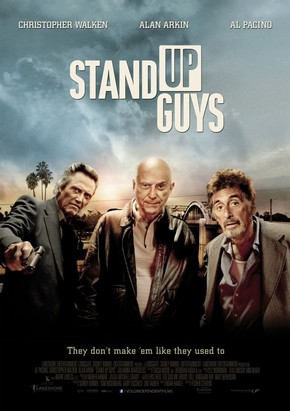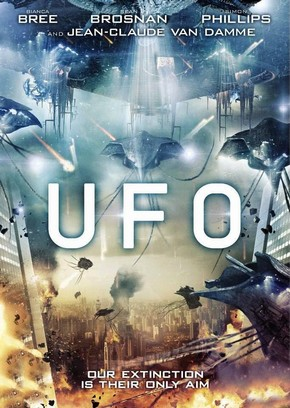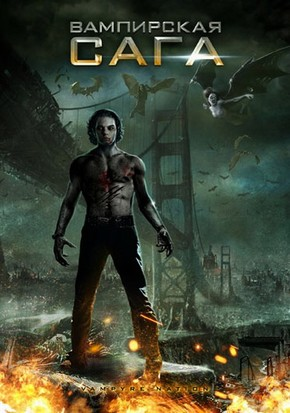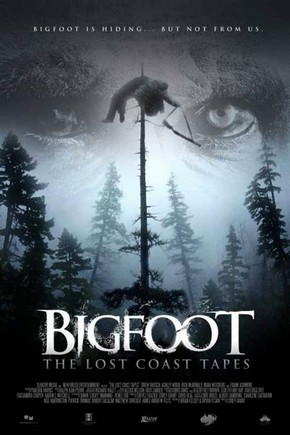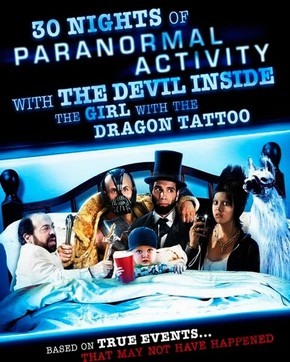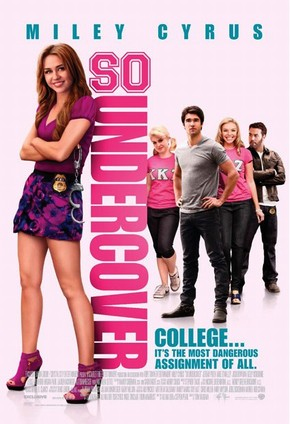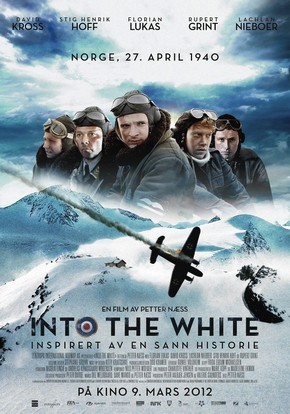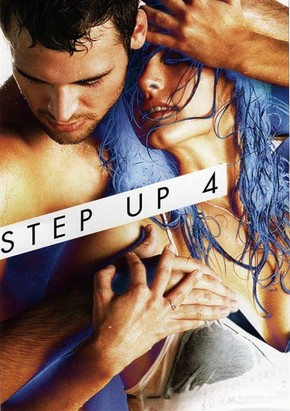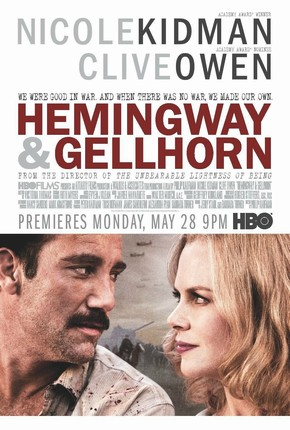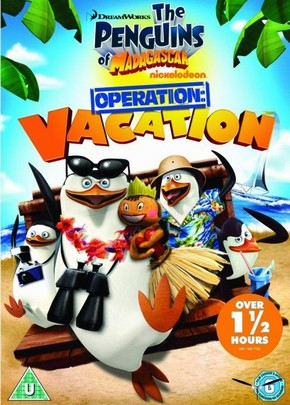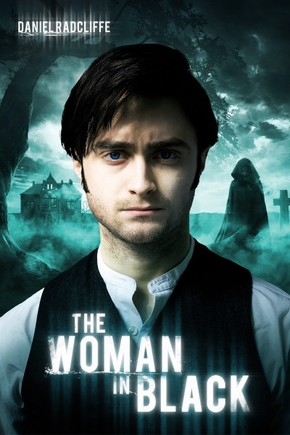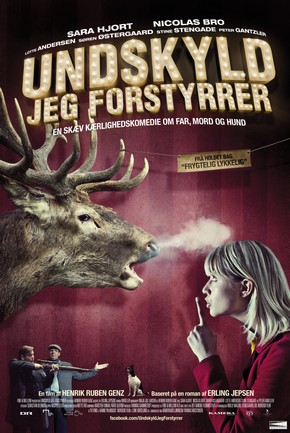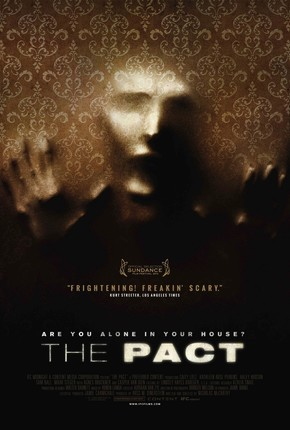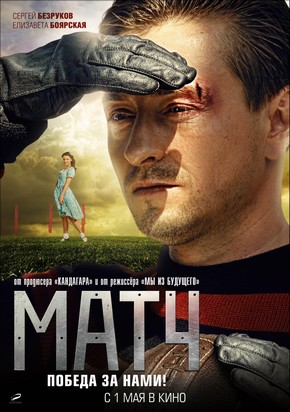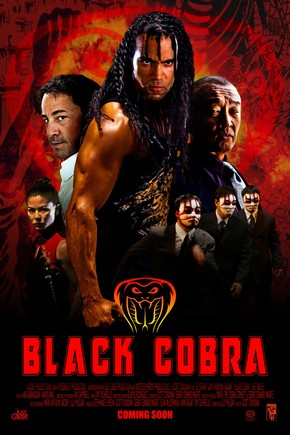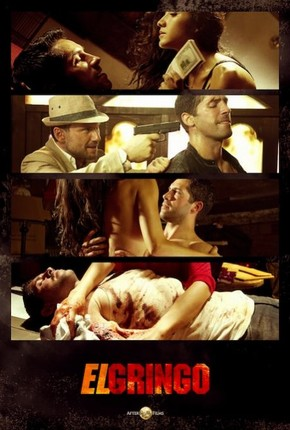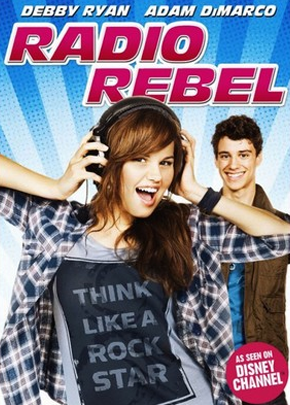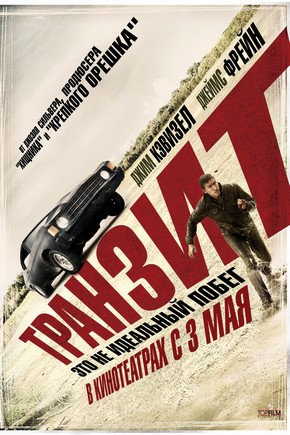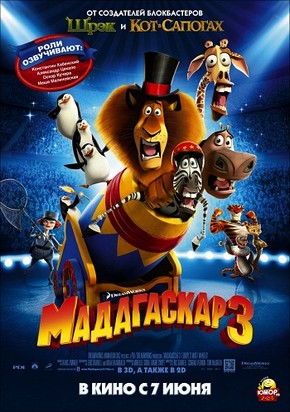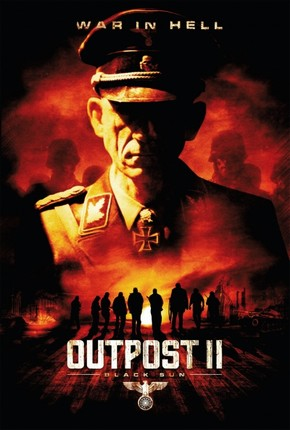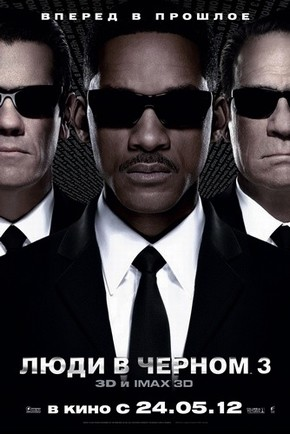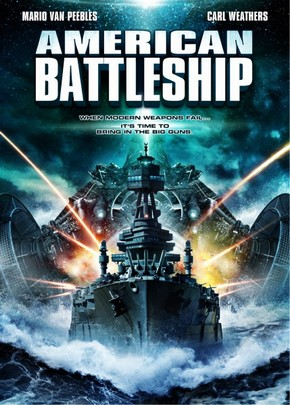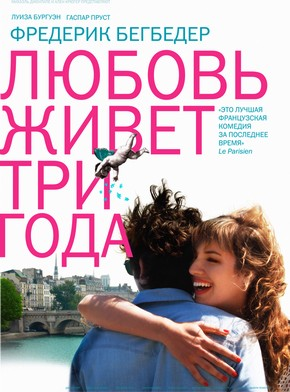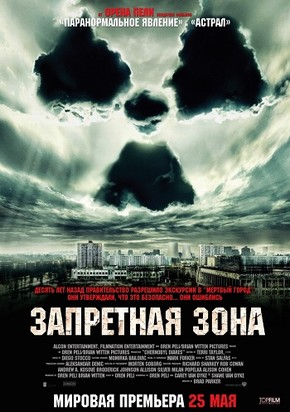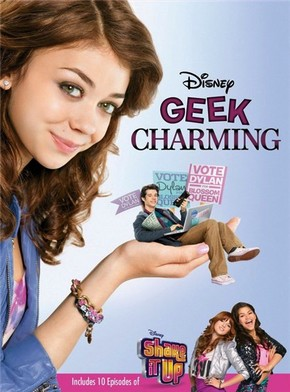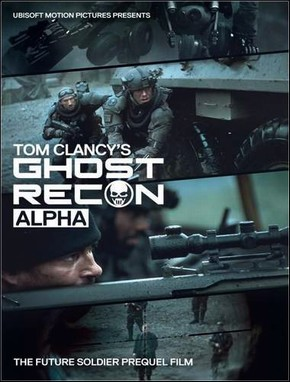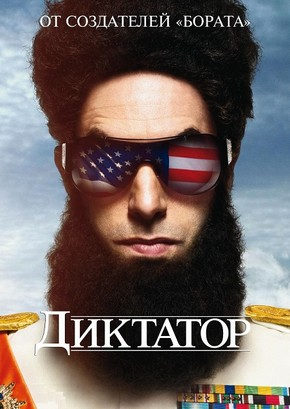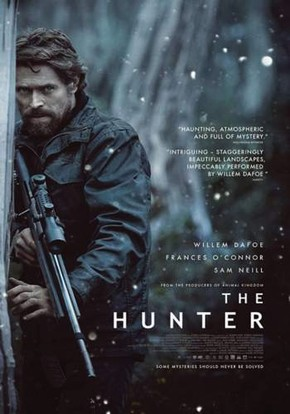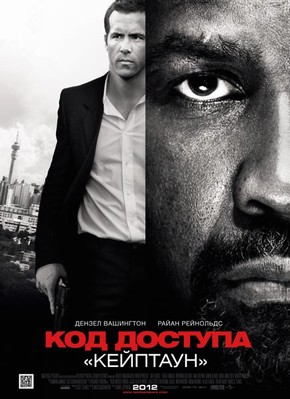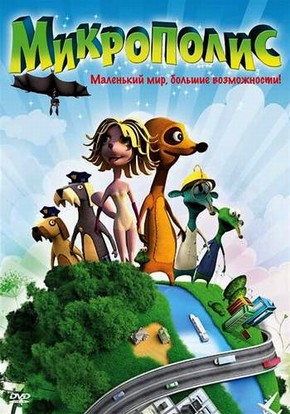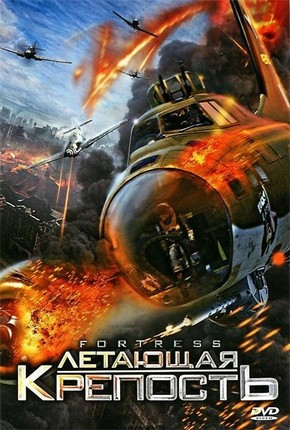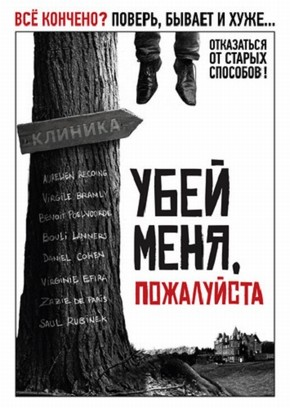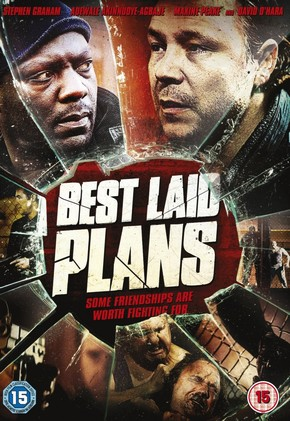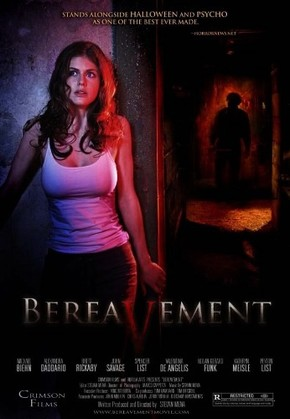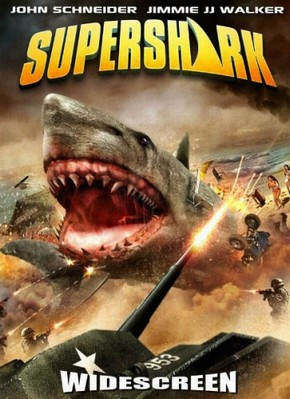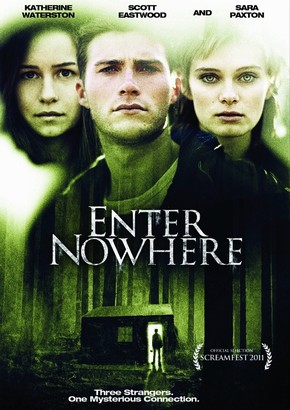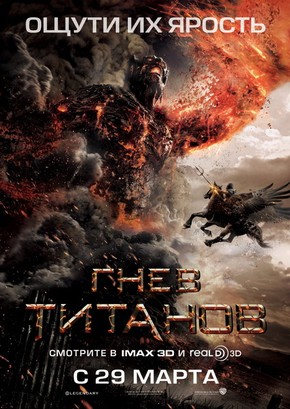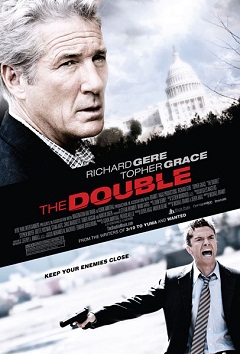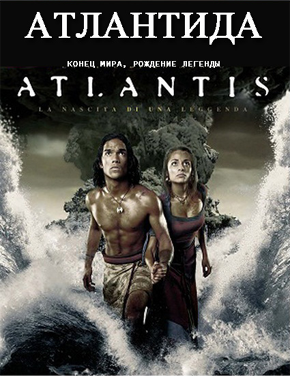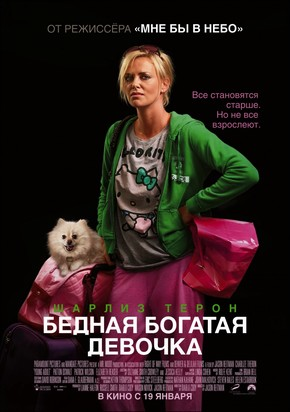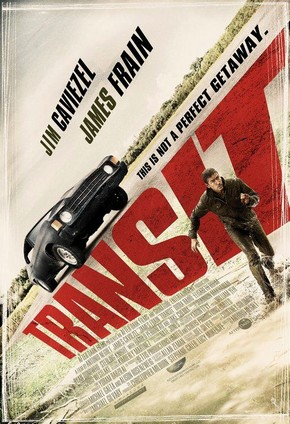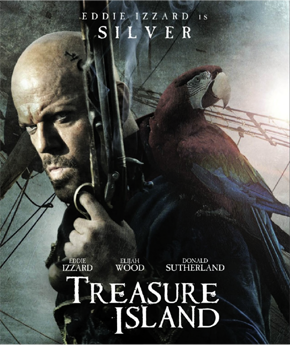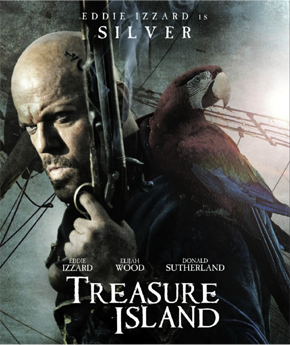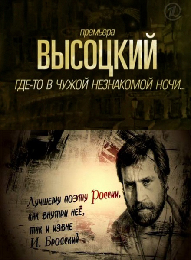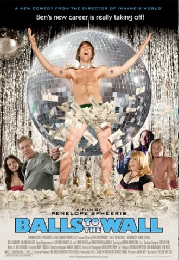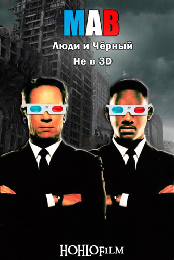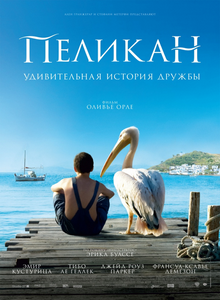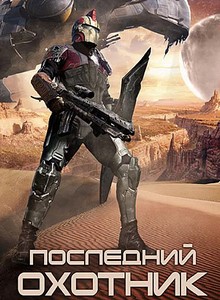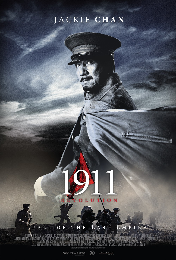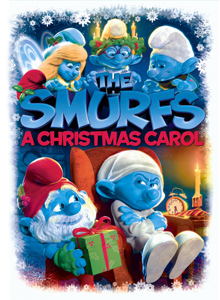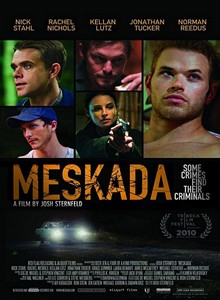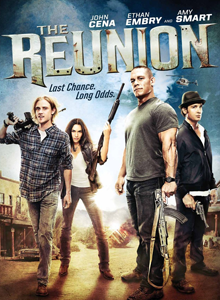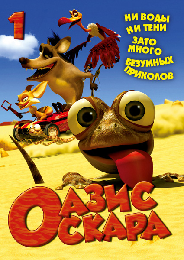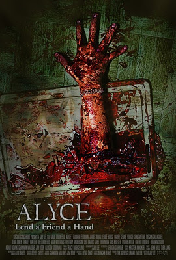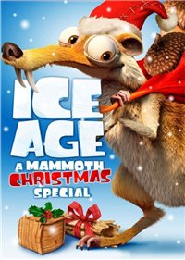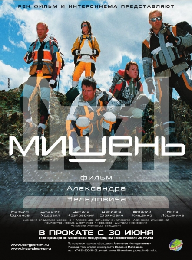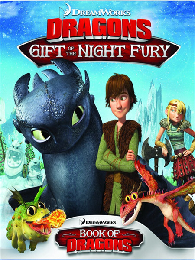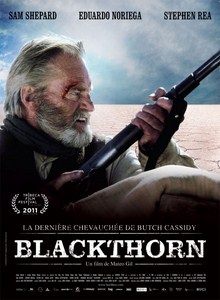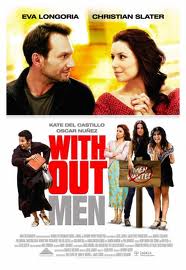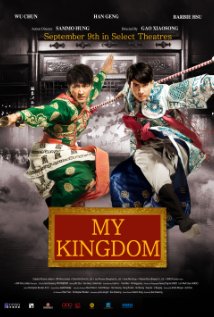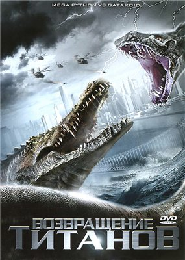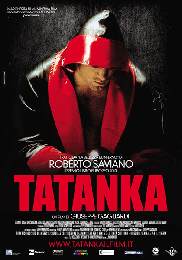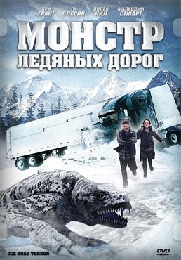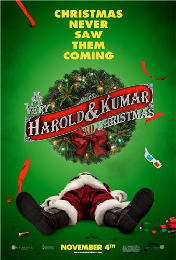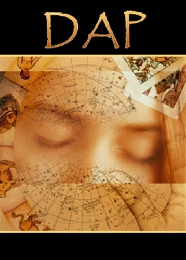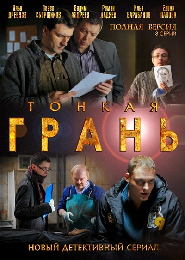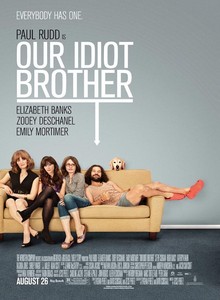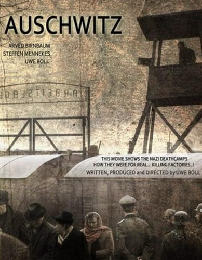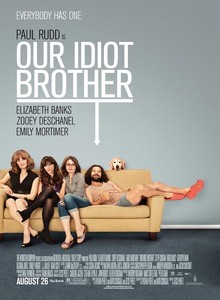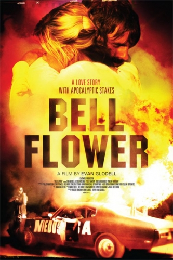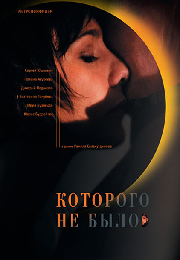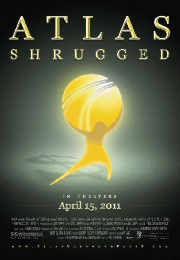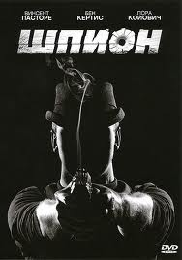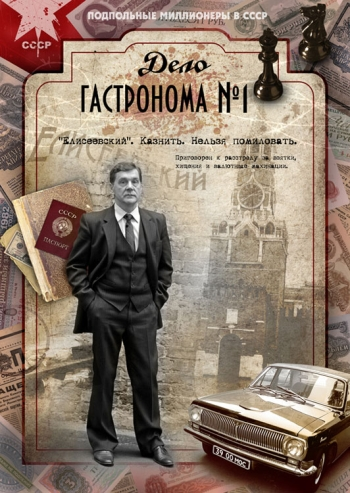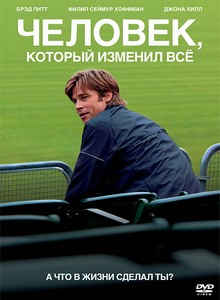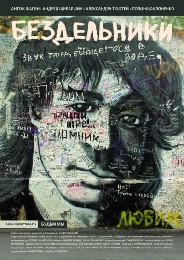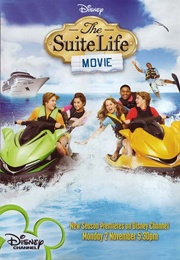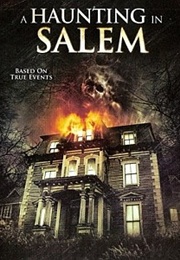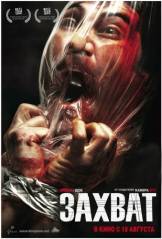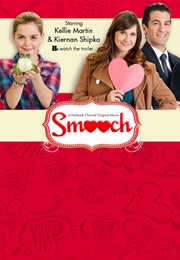HFS 2
Краткое описание
Краткое описание
Установка
Создайте на своем жестком диске новую папку, например HFS.
Скачайте архив с программой. Ссылка
После того как вы скачали архив распакуйте его в созданную папку.
После этого запускайте файл hfs.exe.
Первый запуск
После запуска HFS вы увидите главное окно программы.

Нажмите на кнопку Сервер ВЫКЛЮЧЕН!
Запустите любой браузер, убедитесь что отключен прокси и в файрволе разрешен полный доступ для HFS.exe а затем перейдите по адресу http://127.0.0.1 У вас должна появится примерно такая страница.

Если ничего не появилось то проверьте настройки файрвола и убедитесь что отключен прокси (при обращении по адресу 127.0.0.1 прокси надо отключить. В повседневной работе HFS, прокси можно оставить включенным. Данное условие распространяется только для адреса 127.0.0.1)
Отправка файлов, загрузка файлов на файлобменник по Удаденной загрузке
Теперь давайте с вами представим ситуацию когда вам нужно отправить вашему собеседнику один или несколько файлов. Для этого надо запустить HFS и перетащить мышкой из проводника необходимые файлы в левую колонку программы. Либо щелкнуть правой кнопкой и выбрать пункт "добавить фалы".

После этого нажмите в виртуальной файловой системе корень (пункт "/" в самом верху над списком файлов рядом с изображением домика. (см рисунок выше)). В программе есть строка "адрес". В ней отображается физический адрес того элемента виртуальной файловой системы который вы выбрали (в нашем примере вы выбрали корень "/" ). Убедитесь что сервер включен, скопируйте адрес и отошлите его собеседнику.
После того как он перейдет по нему то увидит список файлов которыми вы желаете поделиться.


Теперь вашему собеседнику достаточно щелкнуть но нужному файлу и он начнет его скачивать, как будто он скачивает его с интернет сайта (поддерживается докачка)
ВАЖНО:
Если ваш собеседник все равно не понимает как скачать файл
 или ему просто влом копаться в списке файлов, то вы можете вместо корня "/" выделить сразу нужный файл, в результате чего в строке "адрес" вы получите прямую ссылку на данный файл. Если вы дадите эту ссылку собеседнику и он по ней перейдет, то он начнет скачивать данный файл сразу (то есть минуя список файлов).
или ему просто влом копаться в списке файлов, то вы можете вместо корня "/" выделить сразу нужный файл, в результате чего в строке "адрес" вы получите прямую ссылку на данный файл. Если вы дадите эту ссылку собеседнику и он по ней перейдет, то он начнет скачивать данный файл сразу (то есть минуя список файлов). Если Вы хотите закачать этот файл на файлобменник по Удаденной загрузке, то в форму с адресом на файлобменнике вставляете этот адрес, можете загружать несколько файлов одновременно. В нижнем правом углу экрана показывается процесс загрузки каждого файла.
Если у вас (или у собеседника) открыт доступ только для ICQ, то обмениваться файлами через HFS все равно можно. Достаточно изменить порт HFS на 5190 (если не помогло то на 443).
Прием файлов
Рассмотрим другую ситуацию, когда не вы пересылаете файл, а когда Вам хотят переслать файл. В данной ситуации можно выделить два случая)
• У вашего собоседника есть HFS
• У вашего собеседника нету HFS
С первым случаем все довольно просто. Вашему собеседнику достаточно запустить HFS и выложить для вас файл.
Рассмотрим второй, более частый случай, когда у вашего собеседника есть что угодно кроме HFS
 .
. В этом случае вам необходимо настроить HFS на прием файлов. Сначала создайте на компьютере папку куда будут сохраняться присланные вам файлы.
Откройте HFS, включите его, в поле виртуальной файловой системы щелкните правой кнопкой мыши и выберите пункт "Добавить папку с жесткого диска".

В появившемся диалоге выберите папку и нажмите ОК. Выберите режим папки "Реальная папка".

Щелкните по папке правой кнопкой мыши и выберите Загрузка -> Загрузка для учетной записи -> Любой

Теперь выделите папку, скопируйте ссылку и дайте ее собеседнику. Когда он перейдет по ссылке он увидит содержимое папки. Далее собеседнику необходимо нажать кнопку UPLOAD которая расположена в верхнем правом углу страницы. Далее ему будет предложено выбрать файлы. Выбранные им файлы после закачки окажутся в той папке которую вы выбрали. Поддерживается докачка.
Дополнительные возможности
Если вы внимательно покопаетесь в настройках то найдете множество дополнительных возможностей: бан пользователей, защита файлов логином/паролем, различная система ограничений, авторизация пользователей по логину/паролю, создание скрытых элементов и многое другое.